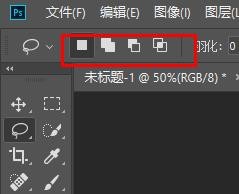PS的套索工具如何消除齿距
1、首先,我们选择套索工具。
2、然后我们找到他的状态栏。
3、我们可以直接点击是否消除齿距。
4、然后我们就可以开始绘制选区。
5、还可以在这里做好复合路径的选择。
6、也可以用图形工具绘制,而转的选区同样可以消除齿距。
声明:本网站引用、摘录或转载内容仅供网站访问者交流或参考,不代表本站立场,如存在版权或非法内容,请联系站长删除,联系邮箱:site.kefu@qq.com。
阅读量:31
阅读量:88
阅读量:38
阅读量:51
阅读量:93